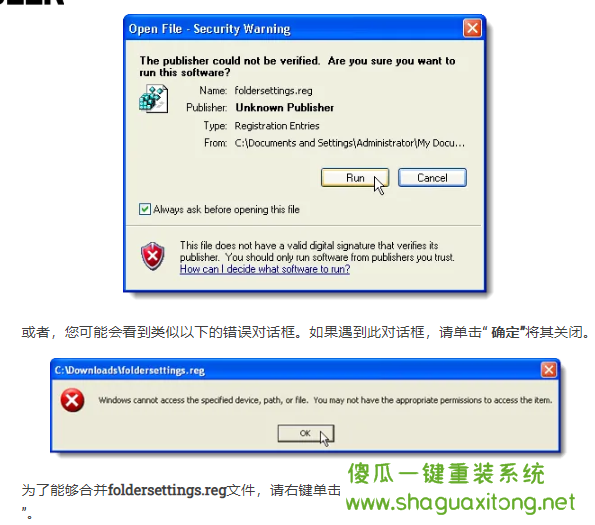注意:许多病毒会禁用或破坏“ 隐藏文件和文件夹”选项,因此其隐藏的恶意可执行文件或脚本将不会显示在资源管理器中。某些病毒甚至可能会从“ 文件夹选项”对话框的“ 查看”选项卡中完全删除“ 隐藏的文件和文件夹”选项。
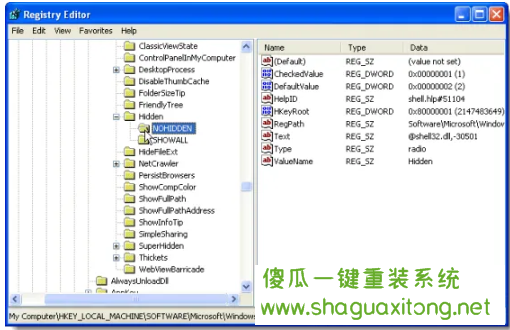
要关闭注册表编辑器,请从“ 文件”菜单中选择“ 退出 ” 。

要修复损坏的“ 隐藏的文件和文件夹”选项,请右键单击以下链接,然后选择“ 将链接另存为”(在Firefox中)或“ 将目标另存为”(在Internet Explorer中)以保存foldersettings.reg文件。
http://www.winhelponline.com/blog/wp-content/uploads/foldersettings.reg
注:保存foldersettings.reg文件时,Windows可能会在文件中添加.txt扩展名,因为它实际上是一个文本文件。编辑文件名并删除.txt扩展名。
在Windows资源管理器中,导航到foldersettings.reg文件的保存位置,右键单击该文件,然后从弹出菜单中选择“ 合并 ”。此注册表项文件中的修复程序可以在Windows XP以及Windows 7 / Vista中应用。
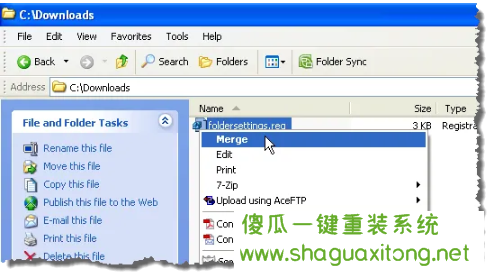
注:当您尝试合并foldersettings .reg文件时,您可能会在打开文件时遇到问题,并看到以下“ 安全警告”对话框。我们已经对该文件进行了病毒扫描,然后使用它来解决此问题,并且该文件似乎没有以任何方式被感染或损坏。单击运行将其关闭。